続いてレジストリの確認を取ります。実践編1/2でウィルスが起動しないようにしたあと、for VirusCheck OSを起動して、レジストリエディタから全レジストリの内容をエクスポートします。エクスポートしたレジストリはテキストファイルイン保存されますので、for Refrence OSのウィルス感染前のレジストリをエクスポートしたものと比較して変更箇所を検証していきます。
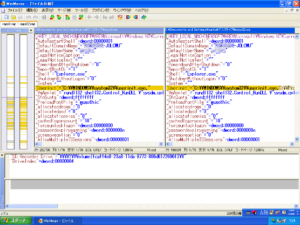
実際に細かく追っていくとかなり根気のいる作業です。今回のウィルスでは以下の場所に改変がくわえられ、ログオン時にウィルスが起動されるようになっていました。
“Userinit”=”C:¥¥WINDOWS¥¥system32¥¥userinit.exe,C:¥¥Program Files¥¥Common Files¥¥svchost.exe -s”
今回のウィルスは比較的シンプルな作りになっていたので、ファイル1つ、レジストリ1箇所だけで済んでいます。etcやDNSサーバの情報を改ざんしたり、電子証明書を改ざんしたり、ドライバを組み込んだり、ブラウザやエクスプローラーにプラグインを組み込んだりと、複雑な動作をするウィルスもいます。気を抜かずに根気よく一つ一つ確認していく事が重要です。
ウィルスを駆除する為に削除するファイルやレジストリが明確になったら、実際に感染した環境でそれらのファイルを削除したり、あるいはレジストリを修復していく事になります。ウィルスが常駐している状態では削除などの操作はウィルスによってトラップされており、おこなえないのが常です。OSのモジュールの一部が置き換えられている場合には、たとえセーフモードで起動したとしてもウィルスは常駐してしまいます。KNOPPIXなどのCDからブートするLinux環境から、NTFSのファイルシステムをマウントして、ファイルの削除などをおこなうのが一番確実でしょう。
今回のウィルスは幸いな事に、セーフモードのコマンドプロンプトで起動すれば、ウィルスが常駐する事を防げます。したがってセーフモードのコマンドプロンプトで起動した後、C:¥Program Files¥Common Files¥svchost.exeのシステム属性と非表示属性を解除し、ファイルを削除することで除去できました。